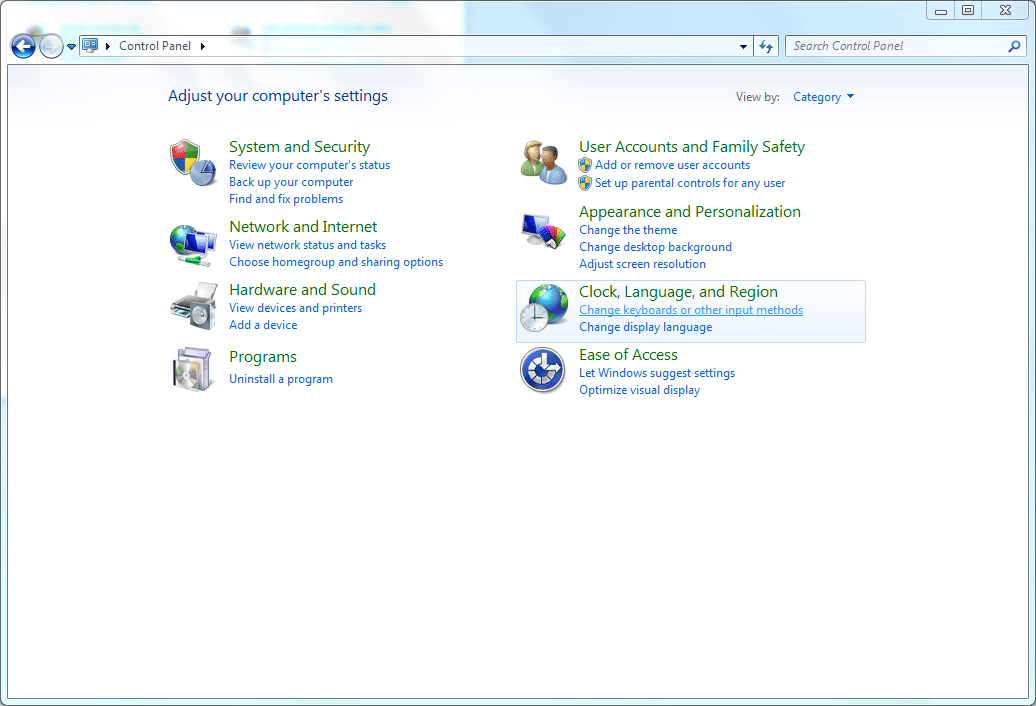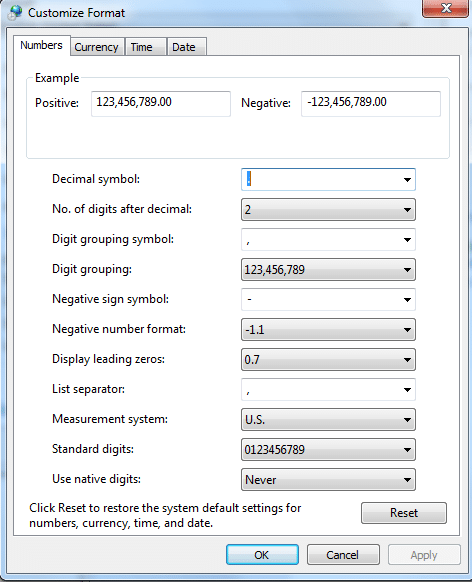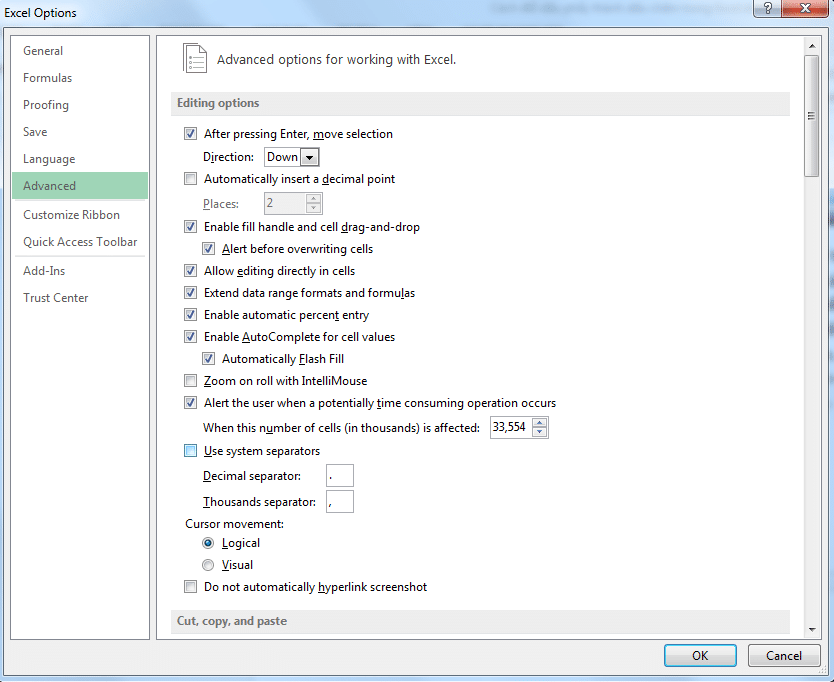Microsoft Excel là một phần mềm hỗ trợ bảng tính vô cùng nổi tiếng tới từ hãng phần mềm Microsoft. Với những tính năng hữu ích của mình, Microsoft Excel đã thu hút được lượng người dùng khổng lồ trên toàn cầu. Tuy nhiên cũng chính vì sự phổ biến đó mà một số đối tượng người dùng lại gặp khó khăn khi sử dụng Microsoft Excel trong tính toán do quy định của mỗi nước lại khác nhau về cái đại lượng tính toán. Chẳng hạn theo quy ước đơn vị của hệ đo lường Mỹ – Anh cùng với 1 số nước Châu Âu khác thì dấu chấm được sử dụng để phân cách giữa các số thập phân với nhau, chẳng hạn như 1.5 còn dấu phẩy được sử dụng để phân cách giữa các hàng đơn vị với nhau như hàng triệu, hàng nghìn. Chẳng hạn như 2,500,000 là hai triệu năm trăm nghìn.
Ngược lại với quy ước hệ đo lường ở trên thì tại Việt Nam nói riêng và một số nước tại Châu Á nói chung lại sử dụng hệ đo lường có những quy ước đơn vị khác như dấu phẩy được sử dụng để phân cách giữa các các số thập phân với nhau còn dấu chấm lại được sử dụng để phân cách giữa các số thuộc hàng đơn vị với nhau. Một điểm cần lưu ý nữa đó là phần mềm Microsoft Excel được tạo ra bởi một hãng phần mềm tới từ Mỹ, được xây dựng nên bởi những nhà lập trình viên người Mỹ. Chính vì vậy mặc định phần mềm Microsoft Excel sẽ sử dụng quy ước đơn vị theo hệ đo lường Mỹ – Anh nên các số thập phân sẽ sử dụng dấu chấm để phân cách còn các số hàng đơn vị sẽ sử dụng dấu phẩy. Quy ước hiển thị này hoàn toàn trái ngược với quy ước tại Việt Nam nên khiến cho người dùng trong nước đôi khi cảm thấy khá bất tiện và khó khăn trong quá trình sử dụng.
Chính vì lý do đó nên việc chuyển đổi dấu phẩy thành dấu chấm trong phần mềm Microsoft Excel là một việc làm cần thiết để giúp cho người dùng có thể dễ dàng nhìn thấy và định hình được các chữ số, nhất là khi phải đọc dữ liệu trong các bảng thống kê, bảng tính lương với các chữ số và số liệu dày đặc mà việc nhầm lẫn ở đây là không được phép xảy ra. Thật may mắn là trong Microsoft Excel thì người sử dụng có thể dễ dàng tùy chỉnh thay đổi định dạng các chữ số để đổi dấu phẩy thành dấu chấm phù hợp với từng vùng miền và quốc gia của người sử dụng. Cách làm này có thể áp dụng cho tất cả các phiên bản Microsoft Excel khác nhau. Trong bài viết ngày hôm nay Gunbound M sẽ gửi tới các bạn hướng dẫn cách đổi dấu phẩy thành dấu chấm trong Excel đơn giản, nhanh chóng và dễ thao tác nhất. Xin mời các bạn cùng theo dõi!
Hướng dẫn Cách đổi dấu phẩy thành dấu chấm trong Excel
Để chuyển đổi dấu phẩy thành dấu chấm trong Excel thì trước hết các bạn cần phải điều chỉnh lại cách hiển thị các đơn vị đo lường trên máy tính của mình sao cho phù hợp bằng cách các bạn hãy nhấp chuột vào thanh Start Menu -> chọn Control Panel. Trong cửa sổ Control Panel các bạn hãy nhấp chuột chọn vào mục Clock, Language and Region.
Tiếp tục trong cửa sổ Clock, Language and Region các bạn hãy nhấp chuột chọn vào mục Region and Language -> chọn tiếp Change the date, time or number format.
Lúc này xuất hiện 1 hộp thoại Region and Language, các bạn hãy nhấp chuột vào tab Formats và chọn Additional setting.
Xuất hiện tiếp 1 cửa sổ Customize Formats, tại đây các bạn hãy tùy chỉnh những mục sau để hiển thị phù hợp với quy ước đo lường của Việt Nam:
– Decimal symbol: ký tự định dạng được dùng để phân cách giữa các số thập phân với nhau. Mặc định hệ thống đặt là dấu chấm, các bạn hãy thay đổi lại thành dấu phẩy.
– Digit grouping symbol: ký tự định dạng được dùng để phân cách giữa các số hàng đơn vị với nhau. Mặc định hệ thống đặt là dấu phẩy, các bạn hãy thay đổi lại thành dấu chấm.
– List separator: ký tự định dạng được dùng để phân cách trong công thức, ký tự này có thể thay đổi tùy theo nhu cầu cá nhân.
Sau khi tùy chỉnh cài đặt xong các bạn hãy nhấp chuột chọn Apply -> OK để hoàn tất.
Sau khi quá trình cài đặt trên hệ thống hoàn tất thì trong một số trường hợp, phần mềm Microsoft Excel sẽ tự thay đổi lại định dạng ký tự hiển thị giống như tùy chỉnh cài đặt vừa xong. Tuy nhiên đa số người dùng lại thấy rằng phần mềm Microsoft Excel của họ vẫn chưa hiển thị ký tự phân cách giữa các số giống như họ mong muốn. Trong trường hợp này thì chúng ta cần tiến hành tùy chỉnh lại cài đặt trên Excel Options. Đầu tiên các bạn hãy mở phần mềm Microsoft Excel lên. Tại giao diện chính của phần mềm các bạn hãy nhấp chuột chọn File -> Option -> chọn tab Advanced. Tại đây các bạn hãy tick chuột chọn Use System Separator để sử dụng cài đặt hiển thị giống như trên hệ thống, sau đó các bạn nhấn OK để hoàn tất. Riêng đối với phiên bản Microsoft Excel 2003 thì các bạn hãy nhấp chuột chọn Tool -> Option -> chọn Tab International -> chọn Use System Separator.
Như vậy trên đây chúng tôi đã gửi tới các bạn hướng dẫn cách đổi dấu phẩy thành dấu chấm trong Excel đơn giản, nhanh chóng và dễ dàng thực hiện nhất. Hy vọng rằng bài viết đã mang tới nhiều kiến thức và kinh nghiệm bổ ích dành cho các bạn trong quá trình sử dụng phần mềm Microsoft Excel. Chúc các bạn thao tác thành công!